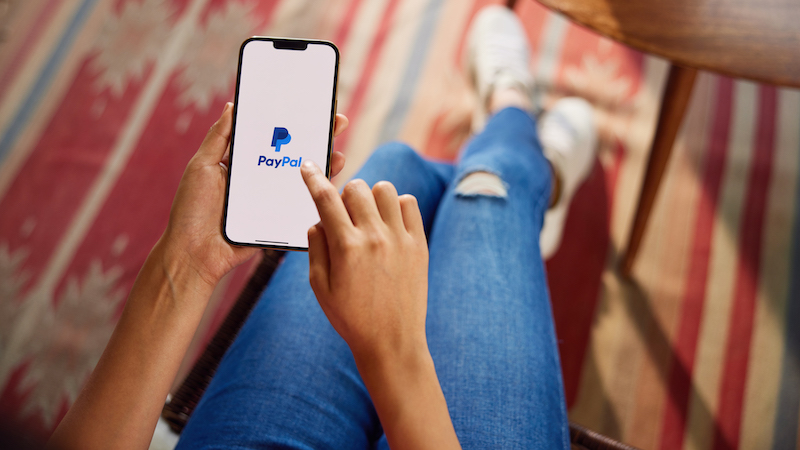PayPal hat vor Kurzem Passkeys als neue Anmeldemethode für Android- und iOS-Geräte in den USA präsentiert. Nun führt der Bezahldienst die Funktion auch in Deutschland ein. Wir verraten dir, wie du einen Passkey auf Apple-Geräten erstellen kannst.
PayPal-User haben künftig auch in Deutschland die Möglichkeit, Passkeys als Anmeldemethode zu verwenden. Das gilt sowohl für Apple- als auch Android-Geräte. Die neue Funktion ermöglicht eine Anmeldung ohne Eingabe des Account-Passworts. Stattdessen können sich User über biometrische Merkmale oder ein Gerätepasswort anmelden.
Was ist ein Passkey?
Passkeys sind eine Authentifizierungsmethode, die von der FIDO Alliance und dem World Wide Web Consortium entwickelt wurden. Die Anmeldeoption ersetzt Passwörter durch kryptografische Schlüsselpaare und digitale Anmeldeinformationen. Darunter fallen beispielsweise biometrische Sensoren, Fingerabdrücke, Gesichtserkennung und PIN-Codes oder bestimmte Muster.
Neue Stellenangebote

|
Social Media und Brand Manager (m/w/d NEXTREND GmbH in Flörsheim am Main |
|

|
Praktikum Social Media (m/w/d) NILO in Meerbusch |
|

|
Praktikum im Bereich interne Kommunikation und Social Media BOS GmbH & Co. KG in Ostfildern bei Stuttgart |
PayPal zufolge will das Unternehmen seine User mit der neuen Anmeldemethode verstärkt vor Phishing schützen. Denn Passkeys sind dafür bekannt, relativ widerstandsfähig gegen Betrugsmaschen im Internet zu sein. Die Authentifizierungsmethoden würde außerdem Sicherheitsprobleme umgehen, die bei der klassischen Passworteingabe vorkommen können.
PayPal: So kannst du einen Passkey auf Apple-Geräten erstellen
Das Erstellen und Verwenden von PayPal-Passkeys auf Apple-Geräten ist relativ einfach. Denn sobald du die Anmeldemethode eingerichtet hast, kannst du die Passkeys mit deinem iCloud-Schlüsselbund synchronisieren. Das ist sowohl mit dem iPhone und iPad ab iOS 16 beziehungsweise iPadOS 16.1 als auch mit Macs unter macOS Ventura möglich.
Um einen Passkey zu erstellen, musst du dich zunächst über den Safari-Browser bei PayPal anmelden. Anschließend klickst du auf „Passkey erstellen“. Nach einer erfolgreichen Überprüfung deiner Anmeldedaten fordert dich PayPal anschließend auf, dich via Face ID oder Touch ID zu authentifizieren.
Sobald du den Passkey erstellst hast, kannst du die Option als primäre Anmeldemethode anstelle deines Passworts auswählen. Dabei können zusätzliche Authentifizierungsmaßnahmen erforderlich sein. Da PayPal die Funktion nach und nach einführt, kann es unter Umständen etwas dauern, bis du einen Passkey erstellen kannst.
Auch interessant: